كيفية استعادة الوصول إلى القرص الصلب وإصلاح خطأ عدم القدرة على فتح القرص الصلب

في هذه المقالة، سنرشدك إلى كيفية استعادة الوصول إلى القرص الصلب عند تعطله. هيا نتابع!
قد يكون لديهم أنماط حياة وأعمار مختلفة، لكن اللاعبين من جميع أنحاء العالم يستمتعون جميعًا بالألعاب على Roblox. تحتوي المنصة على العديد من العناوين، بما في ذلك ألعاب التصويب والألعاب الاجتماعية والعناوين غير الرسمية. ولكن مع وجود العديد من الأنواع وعناصر التحكم المختلفة لكل لعبة، فقد يكون الأمر مربكًا. وقد يكون لعب ألعاب Roblox عندما لا تعمل عناصر التحكم كما تريد أمرًا مزعجًا. تابع القراءة لاكتشاف المزيد حول تغيير عناصر التحكم وتعطيلها في Roblox للحصول على أفضل تجربة.
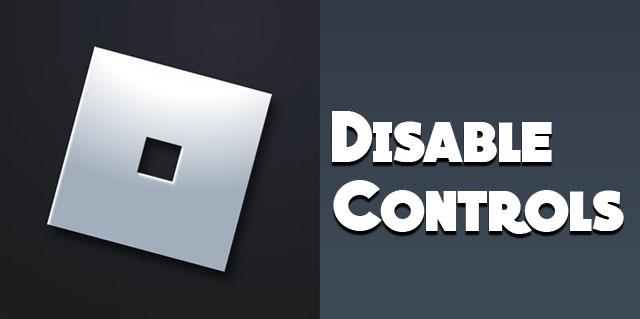
تعطيل عناصر التحكم في Roblox
لتعطيل عناصر التحكم، يجب عليك الوصول إلى وحدة المشغل الموجودة في البرامج النصية للمشغل. يحتوي على وظيفة Get Controls التي تُرجع فئة عناصر التحكم. يحتوي هذا الخيار على طرق التمكين/التعطيل. هنا مثال:
local LocalPlayer = game:GetService("Players").LocalPlayer
عناصر التحكم المحلية = تتطلب (LocalPlayer.PlayerScripts.PlayerModule): GetControls ()
الضوابط:تعطيل ()
لتمكينه، عليك أن تكتب:
الضوابط: تمكين ()
بهذه الطريقة، يمكنك تمكين وتعطيل عناصر التحكم بنجاح.
تغيير عناصر التحكم في Roblox
لتخصيص عناصر التحكم الأساسية، تحتاج إلى Roblox Studio. لا يمكن إجراء هذه التغييرات إلا بواسطة مسؤولي اللعبة. لا يمكن تغيير عناصر التحكم داخل اللعبة. تحتوي معظم الألعاب على عناصر تحكم رئيسية WASD. لتعديلها، يجب أولاً أن تكون مسؤولاً. يمكنك بعد ذلك استخدام الإرشادات أدناه.
لتخصيص عناصر التحكم في اللعبة:
خيارات التحكم في Roblox
ClickToMove: يسمح للاعب بالتحرك في العالم من خلال النقر بزر الماوس الأيمن على الموقع المستهدف.
KeyboardMouse: يتطلب استخدام Space للقفز وWASD للتحرك.
قابل للبرمجة: يسمح بالبرمجة النصية لنظام التحكم.
اختيار المستخدم: يتيح للاعبين اختيار نظام التحكم الخاص بهم والذي يمكن الوصول إليه من قائمة الإعدادات في اللعبة.
عصا التحكم الديناميكية: عندما يضغط اللاعب لأسفل في البداية، تظهر عصا التحكم.
عصا التحكم: تحافظ على التحكم في وضع مثل النظير الديناميكي. يظهر في الجزء السفلي الأيسر من الشاشة.
يمكن تغيير عناصر التحكم في اللعبة على سطح المكتب عن طريق تغيير قيمة Controls>DevComputerMovementMode ضمن البرامج النصية المخصصة.
في حالة الأجهزة المحمولة، يمكن تغيير عناصر التحكم في اللعبة عن طريق تغيير قيمة Controls>DevTouchMovementMode.
استخدام Shift Lock على Roblox
هذه طريقة مناسبة عندما تفضل اللعب باستخدام لوحة المفاتيح فقط وبدون تدوير منظور الكاميرا طوال الوقت من خلال الماوس. قفل Shift هو ميزة تعمل على قفل منظور الكاميرا مع حركة اللاعب في منظور الشخص الثالث.
يتم تفعيل قفل Shift أو قفل الماوس بالضغط على مفتاح "Shift". تحتوي بعض ألعاب Roblox على ميزة قفل الماوس المضمنة. لتحويل القفل:


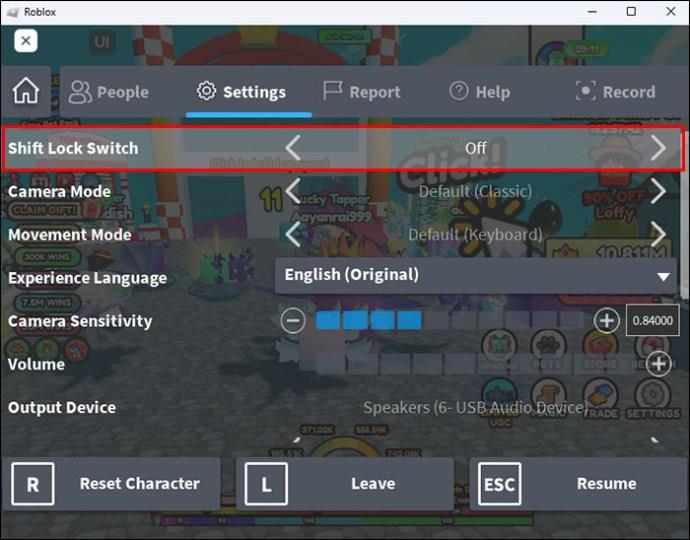
تغيير عناصر التحكم في لوحة المفاتيح
بالنسبة للاعبي الكمبيوتر الشخصي، هناك العديد من أجهزة الإدخال التي يمكنك اختيار استخدامها. يمكنك استخدام الماوس أو لوحة المفاتيح لتوفير إمكانيات لا حصر لها للعب والمطابقة. يمكنك إنشاء إعداد سهل الاستخدام للعب بسلاسة. هذا غير ممكن مع الأدوات المحمولة.
ضوابط Roblox الافتراضية
قبل تغيير عناصر التحكم في لوحة المفاتيح، دعونا نلقي نظرة على عناصر التحكم الافتراضية في Roblox. تُستخدم عناصر التحكم هذه في مجموعة واسعة من الألعاب دون الحاجة إلى تعطيلها أو إجراء أي تغييرات عليها. يساعدك الانضمام إلى هذا على بدء لعبة جديدة.
الضوابط الأساسية
أي شخص شارك في إحدى ألعاب الكمبيوتر يعرف عناصر تحكم WASD، لأنها شائعة في معظم الألعاب. بالنسبة للمبتدئين، قد تكون مفاتيح الأسهم أسهل في الاستخدام عند التحكم في الحركات. ومع ذلك، فإن مفاتيح WASD - الحروف W، وA، وS، وD - موجودة وسط مفاتيح أخرى. يتيح ذلك سهولة الوصول إلى عناصر التحكم الأخرى دون تحريك اليدين أو الأصابع. يتم التحكم بها باستخدام اليد اليسرى، مما يترك اليد اليمنى حرة للتعامل مع عناصر التحكم في الكاميرا.




إذا لم تكن على دراية بعناصر التحكم أو كنت تفضل حركات اليد اليمنى داخل اللعبة دون عناصر التحكم في الكاميرا، فقد تكون مفاتيح الأسهم أسهل.

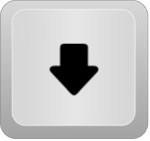

عادةً ما يكون شريط المسافة هو الزر الافتراضي للقفز. يمكن الوصول إليه بالإبهام الأيسر، مما يجعل وضعه مناسبًا.
حساسية الماوس والكاميرا
يحدد هذا مدى استجابة الماوس لحركة الكاميرا. تُترجم حساسية الماوس الأعلى إلى المزيد من حركة الكاميرا، حتى عندما تكون حركات الماوس في حدها الأدنى.
هناك عنصران (GUI) يتيحان إمكانية تعديل الإعداد. الخيار الأكثر وضوحًا هو شريط التمرير الذي يحتوي على 10 صناديق. إذا اخترت عدم وجود مربعات، فستكون الحساسية صفرًا. يمكنك ضبطه على واحد عن طريق تحويل كافة المربعات إلى اللون الأزرق.
يمكن لمربع الإدخال تعيين أي قيمة من 0 إلى 10 للتحرير المتقدم. استخدم قيمًا غير صحيحة لتحديد الحساسية التي تحتاجها. إذا كانت أجهزة ماوس الألعاب تحتوي على إعدادات DPI، فاضبطها على مستوى أعلى لمزيد من الحساسية.
تغيير عناصر التحكم في لوحة المفاتيح
هذا بسيط نسبيا. ومع ذلك، من المهم ملاحظة أنه ليست كل الألعاب الموجودة على Roblox تسمح بتغييرات الارتباط الرئيسية. سيتعين عليك اللعب بالمفاتيح الافتراضية أو تطبيقات الطرف الثالث لتبديل المفاتيح. إذا لم يكن هناك حل مناسب، فكر في الحصول على وحدة تحكم.
إذا كانت لعبة Roblox تسمح بتغييرات التحكم، فاتبع الخطوات التالية:

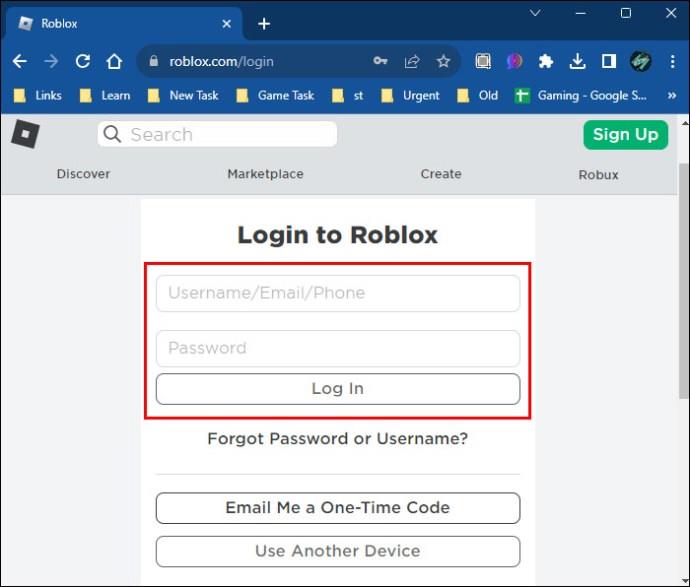


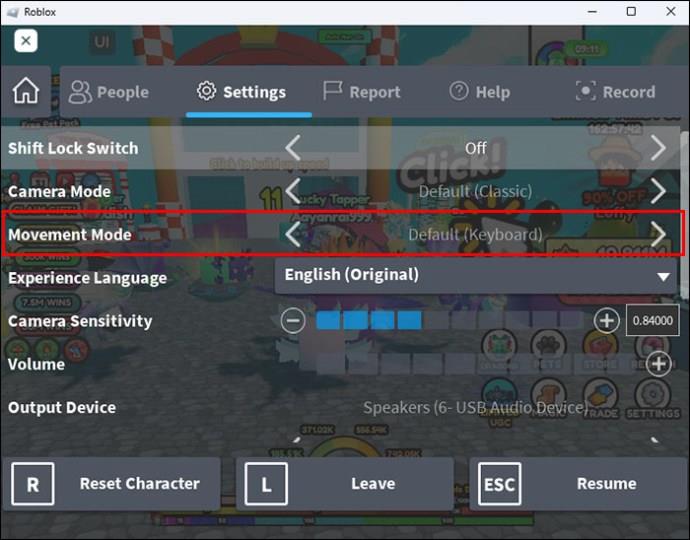
لماذا يعد تغيير الضوابط ضروريا
لدى Roblox مجموعة واسعة من الأنواع؛ في بعض الأحيان، يمنحك تعطيل بعض عناصر التحكم واستبدالها بأخرى النظام المطلوب. في حين أن عناصر التحكم الأساسية قابلة للاستخدام في معظم الألعاب، إلا أن تعديلها ضروري عندما تريد التعامل مع الإجراءات المعقدة في اللعبة، مثل القيادة وإطلاق النار.
تحتوي بعض ألعاب Roblox على إعدادات للمساعدة في الإجراءات المعقدة. ومع ذلك، عندما يريد اللاعب إجراء تغيير، يمكنه اختيار رابط يعمل ويتوافق مع احتياجاته. يتيح تغيير عناصر التحكم للاعبين الحرية في اختيار تفضيلات نظام التحكم الخاص بهم.
ارفع مستوى تجربة ألعاب Roblox من خلال تعديل عناصر التحكم
تعد القدرة على تغيير عناصر التحكم في Roblox ميزة كبيرة للاعبين على مستوى العالم. من خلال الخطوات الصحيحة، يمكن تعطيل بعض عناصر التحكم واستبدالها بتلك التي تناسب اللاعبين بشكل أكبر. قم بتخصيص عناصر التحكم لرفع مستوى اللعب إلى أعلى المستويات.
هل سبق لك أن حاولت تعديل عناصر التحكم في Roblox؟ كيف كانت التجربة؟ واسمحوا لنا أن نعرف في قسم التعليقات أدناه.
في هذه المقالة، سنرشدك إلى كيفية استعادة الوصول إلى القرص الصلب عند تعطله. هيا نتابع!
للوهلة الأولى، تبدو سماعات AirPods كأي سماعات أذن لاسلكية حقيقية أخرى. لكن كل ذلك تغير بعد اكتشاف بعض الميزات غير المعروفة.
أطلقت شركة Apple نظام التشغيل iOS 26 - وهو تحديث رئيسي بتصميم زجاجي مصنفر جديد تمامًا، وتجارب أكثر ذكاءً، وتحسينات للتطبيقات المألوفة.
يحتاج الطلاب إلى نوع محدد من أجهزة الكمبيوتر المحمولة لدراستهم. لا ينبغي أن يكون قويًا بما يكفي لأداء جيد في تخصصهم المختار فحسب، بل يجب أيضًا أن يكون صغيرًا وخفيفًا بما يكفي لحمله طوال اليوم.
تعتبر إضافة طابعة إلى نظام التشغيل Windows 10 أمرًا بسيطًا، على الرغم من أن العملية بالنسبة للأجهزة السلكية ستكون مختلفة عن تلك الخاصة بالأجهزة اللاسلكية.
كما تعلمون، تُعدّ ذاكرة الوصول العشوائي (RAM) جزءًا أساسيًا من مكونات الحاسوب، فهي بمثابة ذاكرة لمعالجة البيانات، وهي العامل الحاسم في سرعة الحاسوب المحمول أو الحاسوب الشخصي. في المقالة التالية، سيقدم لكم WebTech360 بعض الطرق للتحقق من أخطاء ذاكرة الوصول العشوائي (RAM) باستخدام برامج على نظام ويندوز.
لقد اجتاحت أجهزة التلفاز الذكية العالم حقًا. مع وجود العديد من الميزات الرائعة واتصال الإنترنت، غيرت التكنولوجيا الطريقة التي نشاهد بها التلفزيون.
الثلاجات هي أجهزة مألوفة في المنازل. تحتوي الثلاجات عادة على حجرتين، حجرة التبريد واسعة وتحتوي على ضوء يضيء تلقائيًا في كل مرة يفتحها المستخدم، بينما حجرة الفريزر ضيقة ولا تحتوي على ضوء.
تتأثر شبكات Wi-Fi بالعديد من العوامل التي تتجاوز أجهزة التوجيه وعرض النطاق الترددي والتداخل، ولكن هناك بعض الطرق الذكية لتعزيز شبكتك.
إذا كنت تريد الرجوع إلى نظام التشغيل iOS 16 المستقر على هاتفك، فإليك الدليل الأساسي لإلغاء تثبيت نظام التشغيل iOS 17 والرجوع من نظام التشغيل iOS 17 إلى 16.
الزبادي طعام رائع. هل من الجيد تناول الزبادي يوميًا؟ عندما تأكل الزبادي يومياً كيف سيتغير جسمك؟ دعونا نكتشف ذلك معًا!
تناقش هذه المقالة أكثر أنواع الأرز المغذية وكيفية تحقيق أقصى قدر من الفوائد الصحية لأي نوع أرز تختاره.
إن إنشاء جدول للنوم وروتين وقت النوم، وتغيير المنبه، وتعديل نظامك الغذائي هي بعض التدابير التي يمكن أن تساعدك على النوم بشكل أفضل والاستيقاظ في الوقت المحدد في الصباح.
الإيجار من فضلك! Landlord Sim هي لعبة محاكاة للهواتف المحمولة تعمل على نظامي التشغيل iOS وAndroid. ستلعب دور مالك مجمع سكني وتبدأ في تأجير شقة بهدف ترقية التصميم الداخلي لشققك وتجهيزها للمستأجرين.
احصل على رمز لعبة Bathroom Tower Defense من Roblox واستخدمه للحصول على مكافآت مثيرة. سيساعدونك على ترقية أو فتح الأبراج ذات الضرر الأعلى.













